როგორ გავხადოთ MacBook უფრო სწრაფად
ეს სტატია განიხილავს როგორ დააჩქაროთ თქვენი MacBook. ეს მოიცავს 2006 წლიდან 2012 წლამდე წარმოებულ ორიგინალ MacBook-ს და 2015 წლიდან 2020 წლამდე წარმოებულ უფრო ახალ 12 დიუმიან MacBook-ს.
რატომ არის ჩემი MacBook ასე ნელი?
არსებობს მრავალი მიზეზი, რის გამოც MacBook შეიძლება შენელდეს ასაკთან ერთად, მაგრამ პრობლემების უმეტესობა შეიძლება დაიყოს ორ კატეგორიად: პროგრამული უზრუნველყოფა და აპარატურა.
პროგრამული უზრუნველყოფის პრობლემები შეიძლება შეიცავდეს ღია აპების გადაჭარბებულ რაოდენობას, აპებს, რომლებიც მუშაობენ მაშინ, როდესაც ისინი არ არიან საჭირო, ან ბუგრულ აპებს, რომლებიც მოიხმარენ საჭიროზე მეტ რესურსს. მომთხოვნი აპებმა შეიძლება შეანელონ თქვენი MacBook მაშინაც კი, როცა დანიშნულებისამებრ მუშაობენ.
აპარატურულ პრობლემებს შეიძლება მოიცავდეს გადახურება, არასაკმარისი ოპერატიული მეხსიერება ან ნელი მეხსიერება. MacBook-ის ასაკის მატებასთან ერთად ეს საკითხები უფრო ხშირი ხდება. მტვრის დაგროვებამ შეიძლება გამოიწვიოს გადახურება ძველ MacBook-ებში ვენტილაციის დაბლოკვით. ახალ აპებს ხშირად უფრო მომთხოვნი მოთხოვნები აქვთ, ვიდრე წინა ვერსიებს, რაც შეიძლება აღემატებოდეს თქვენ მიერ დაყენებულ RAM-ს და მეხსიერებას.
როგორ გავხადოთ MacBook უფრო სწრაფად
აი, როგორ დააჩქაროთ თქვენი MacBook. მიჰყევით ამ ნაბიჯებს თანმიმდევრობით.
-
გადატვირთეთ თქვენი MacBook. გარდა macOS განახლებისა, იშვიათად არის საჭირო თქვენი MacBook-ის გადატვირთვა. ამან შეიძლება საბოლოოდ გამოიწვიოს ნელი შესრულება, თუმცა, რადგან პროგრამული უზრუნველყოფის კონფლიქტები წარმოიქმნება ან ზოგიერთ ფაილს აქვს დროებითი პრობლემები, რომლებიც ადვილად იშლება გადატვირთვისას.
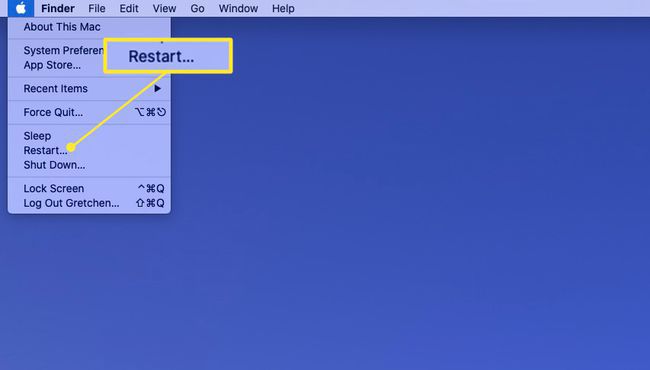
Lifewire
-
დახურეთ აპები, რომლებიც არ უნდა იყოს გახსნილი. გარკვეული პერიოდის შემდეგ, თქვენ შეიძლება აღმოაჩინოთ, რომ თქვენს Mac-ს აქვს რამდენიმე აპი გახსნილი, მაშინაც კი, როდესაც მოწყობილობას გადატვირთავთ. თქვენ იპოვით ამ აპებს ჩამოთვლილ Dock-ში და მენიუს ზოლის ზედა მარჯვენა კუთხეში.
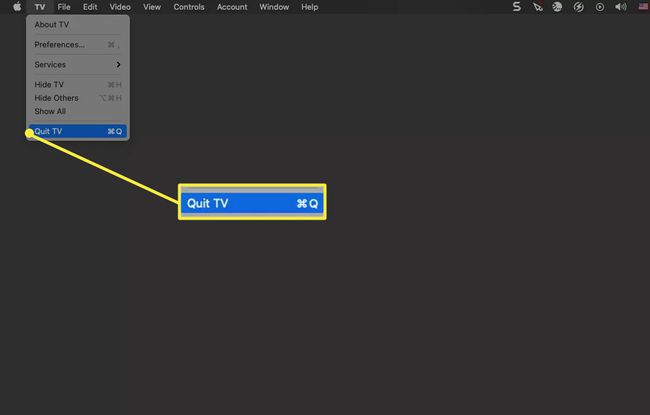
Lifewire
-
შეაჩერე აპების გაშვება როდესაც თქვენი MacBook ჩატვირთავს. ზოგიერთი პროგრამა ავტომატურად იწყება, როდესაც თქვენი MacBook ჩაიტვირთება. თქვენ შეგიძლიათ დახუროთ ისინი ხელით, როგორც ეს აღწერილია წინა ეტაპზე, მაგრამ რატომ არ შეაჩეროთ ისინი დაწყებამდე?. ამ აპლიკაციების გამორთვა, რომლებიც ცნობილია როგორც „შესვლის ელემენტები“, უფრო მუდმივი გადაწყვეტაა.
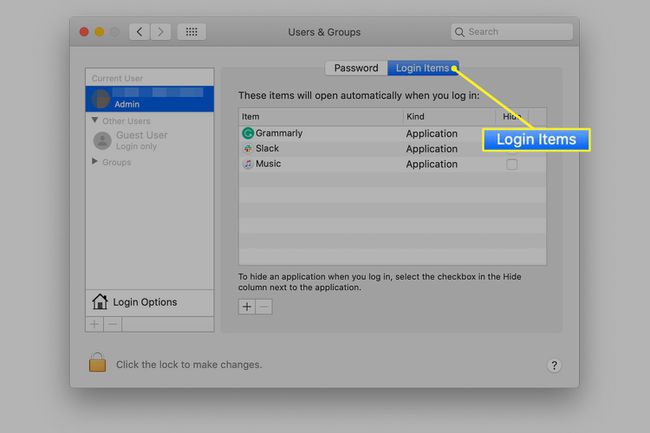
Lifewire
-
გახსენით აქტივობის მონიტორი აპლიკაციის მუშაობის და რესურსების გამოყენების თვალყურის დევნება. შესაძლებელია, რომ თქვენი MacBook ნელია, რადგან აპი, რომელიც გახსნილია, დიდ დატვირთვას აყენებს თქვენი Mac-ის აპარატურას. აქტივობის მონიტორი დაგეხმარებათ იპოვოთ აპები ყველაზე მეტი რესურსის გამოყენებით.
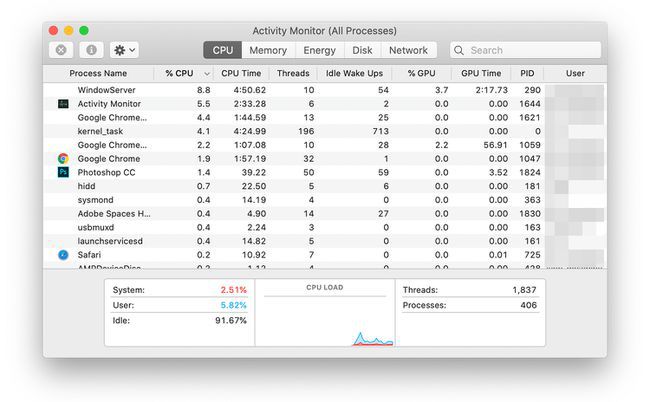
Lifewire
-
შეამოწმეთ თქვენი MacBook-ის შენახვის ადგილი და გაათავისუფლე სივრცე, თუ ის დაბალია. macOS-ს სჭირდება გარკვეული ხელმისაწვდომი საცავი, რომ კარგად იმუშაოს, ამიტომ უმეტესად სავსე მყარი დისკი შეიძლება გამოიწვიოს თქვენი MacBook-ის შენელება. სცადეთ წაშალოთ ფაილები, რომლებიც აღარ გჭირდებათ ან გადაიტანოთ ზოგიერთი ფაილი გარე დისკზე.
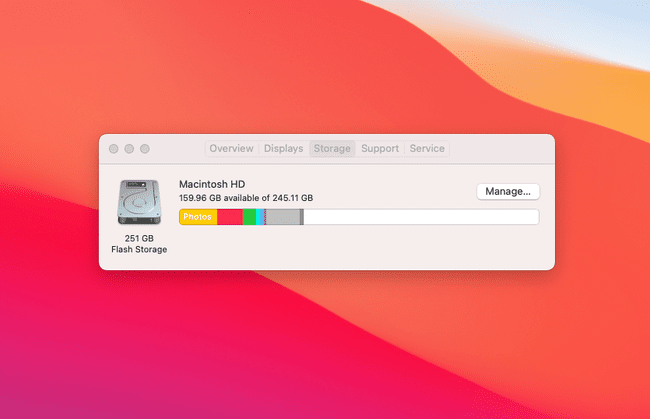
Lifewire
-
გაუშვით პირველი დახმარება თქვენი MacBook-ის მყარ დისკზე. პირველი დახმარება, ფუნქცია, რომელიც ხელმისაწვდომია macOS Disk Utility აპში, შეუძლია შეასწოროს დისკის შეცდომები და ნებართვების პრობლემები. ჩვეულებრივ, ამან არ უნდა გამოიწვიოს მუშაობის პრობლემები, მაგრამ შეიძლება დროთა განმავლობაში დაგროვდეს.
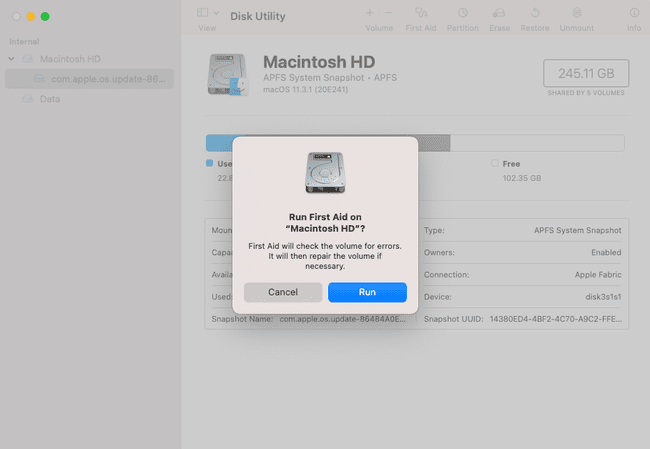
Lifewire
-
განაახლეთ macOS, თუ ხელმისაწვდომია ახალი ვერსია. მოძველებულმა პროგრამამ შეიძლება გამოიწვიოს მუშაობის პრობლემები, თუ ის აღარ მუშაობს კარგად თქვენს აპარატურასთან. macOS რეგულარულად განახლდება შეცდომების გამოსწორებით, ახალი ფუნქციებით და მუშაობის უფრო ეფექტური გზებით. განახლებამ შეიძლება მოაგვაროს თქვენი პრობლემა.
ეს რჩევა ეხება მხოლოდ 12 დიუმიან MacBook მოდელებს, რომლებიც წარმოებულია 2015 წლიდან 2020 წლამდე. ორიგინალური MacBook არ უჭერს მხარს macOS-ის უახლეს ვერსიას.
-
გამორთეთ ვიზუალური ეფექტები macOS-ში. Apple-მა გააუმჯობესა macOS-ის გარეგნობა და შეგრძნება სხვადასხვა გრაფიკული ეფექტებით. ეს შეიძლება იყოს პრობლემა, რადგან Apple-ის MacBook ჩვეულებრივ იგზავნება ყველაზე ნაკლებად მძლავრი გრაფიკული აპარატურით, რომელიც ხელმისაწვდომია მისი ეპოქის ნებისმიერ Mac-ზე. ვიზუალური ეფექტების გამორთვამ შეიძლება შეამციროს დატვირთვა თქვენს MacBook-ზე.
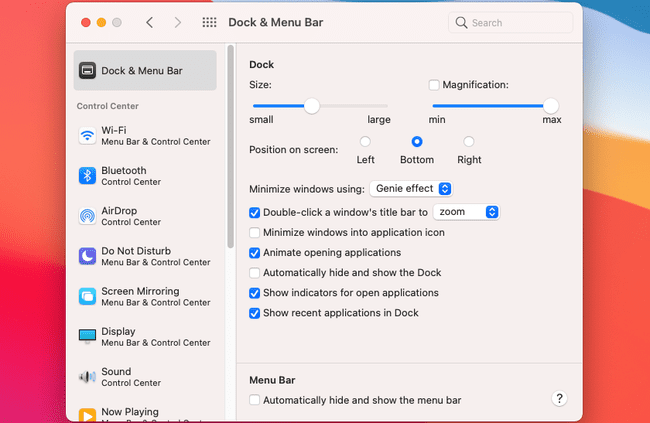
Lifewire
-
დარწმუნდით, რომ თქვენი MacBook არ თბება. გადახურებული MacBook ანელებს მის მუშაობას, რათა შეამციროს მის მიერ წარმოქმნილი სითბოს რაოდენობა. გადახურების პრობლემების მოგვარება შეგიძლიათ თქვენი Mac-ის ვენტილატორების გაწმენდით ან თქვენს MacBook-თან ვენტილაციის გაუმჯობესებით.
12 დიუმიან MacBook-ს არ აქვს გამაგრილებელი ხვრელები, ამიტომ მტვერი არ არის პრობლემა. თუმცა, ის მაინც შეიძლება გადახურდეს, თუ მოთავსებულია ზედაპირზე, რომელიც არ იძლევა სითბოს გაფანტვის საშუალებას, როგორიცაა დივანი ან საბანი.
-
macOS-ის დაქვეითება. macOS განახლებები, როგორც წესი, ღირს ინსტალაცია, მაგრამ ზოგიერთ შემთხვევაში განახლებამ შეიძლება გამოიწვიოს პრობლემები ძველი MacBook-ებისთვის. MacBook-ის წინა ვერსიაზე დაქვეითებამ შესაძლოა პრობლემა იზოლირება მოახდინოს.
ეს რჩევა განსაკუთრებით სასარგებლოა, თუ თქვენ გაქვთ ორიგინალური MacBook გამოშვებული 2006-დან 2012 წლამდე. ეს მოძველებული MacBook-ები არ უჭერენ მხარს macOS-ის უახლეს ვერსიებს და საუკეთესოდ იმუშავებენ macOS-ის ვერსიით, რომელიც ახლოსაა თავდაპირველად დაინსტალირებულ ვერსიასთან.
-
ხელახლა დააინსტალირე macOS. ნულიდან macOS-ის ხელახალი ინსტალაცია ბოლო საშუალებაა, მაგრამ ამან შეიძლება გადაჭრას ხანგრძლივი პრობლემები, რომლებიც შენარჩუნებულია რეიტინგის დაქვეითების შემდეგაც კი. macOS-ის ხელახალი ინსტალაცია საშუალებას მოგცემთ თავიდან დაიწყოთ სუფთა ფურცლით.
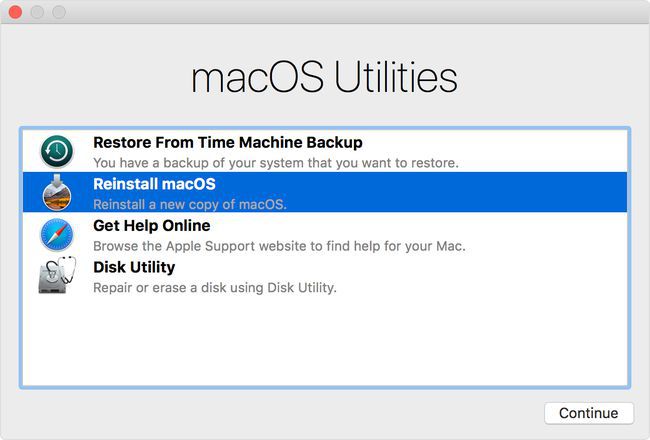
Lifewire
-
განაახლეთ თქვენი MacBook-ის ოპერატიული მეხსიერება და მყარი დისკი. ეს ეხება მხოლოდ საკმაოდ ძველ MacBook-ებს. RAM-ის გაზრდა თქვენს MacBook-ს საშუალებას მისცემს ერთდროულად გაუშვას მეტი აპი შენელების გარეშე, ხოლო მყარი დისკის განახლება დაგეხმარებათ აპების სწრაფად ჩატვირთვაში.
Mac-ების უმეტესობას არ შეუძლია RAM-ის განახლება. ბოლო MacBook, რომელსაც აქვს მომხმარებლის განახლებადი ოპერატიული მეხსიერება, გამოვიდა 2010 წელს.
ხშირად დასმული კითხვები
-
როგორ დავაჩქარო Mac?
იგივე ტექნიკა, რომელიც დააჩქარებს თქვენს MacBook-ს, ასევე იმუშავებს Mac-ზე. Ასევე შეგიძლიათ სცადეთ რამდენიმე ბრძანება ტერმინალში შესრულების გასაუმჯობესებლად.
-
რა არის "სხვა" MacBook საცავში?
თუ თქვენ ცდილობთ დააჩქაროთ თქვენი MacBook დამატებითი ფაილების წაშლით, შეიძლება შეამჩნიოთ ა შენახვის დიდი ბლოკი იარლიყით "სხვა". თქვენ შეგიძლიათ წაშალოთ ზოგიერთი მათგანი, რადგან ხშირად ეს არის iPhone-ისა და iPad-ის სარეზერვო და პრიორიტეტების ფაილები. ამასთან, ფრთხილად უნდა იყოთ იმის შესახებ, თუ რას ამოიღებთ აქ, რადგან ამან შეიძლება გავლენა მოახდინოს თქვენი Mac-ის მუშაობაზე.
